Este documento mostra como configurar a integração do Chrome Enterprise Premium com o Microsoft Intune. Essa integração envolve configurar o Intune, configuração da verificação de endpoints, da identidade da carga de trabalho do Azure, e ativar o Microsoft Intune nas suas unidades organizacionais.
Antes de começar
-
Para configurar o Intune para o Chrome Enterprise Premium, faça o seguinte:
- Entenda as configurações com suporte e verifique se se o ambiente atende aos requisitos de rede.
- Faça login na sua assinatura de teste ou crie uma nova assinatura do Intune.
- Definir o registro DNS para conectar o nome de domínio da sua empresa ao Intune
- Adicione usuários e grupos ou conecte o Active Directory para sincronizar com o Intune.
- Atribuir licenças para permitir que os usuários usem o Intune
Para mais informações, consulte Configurar o Intune.
Certifique-se de que os dispositivos na sua organização executem um dos seguintes sistemas operacionais:
- macOS versão 10.11 ou mais recente
- Microsoft® Windows 10 ou mais recente
- Configure a Verificação de endpoints para sua organização.
Conectar ao Intune
- Encontre seu ID de locatário do Microsoft 365.
- Registre seu aplicativo para receber um ID de aplicativo.
Na página inicial do Admin Console, acesse Dispositivos.
Acessar Dispositivos- No menu de navegação, clique em Dispositivos móveis e endpoints > Configurações > Integrações de terceiros > Parceiros de MDM e segurança > Gerenciar.
- Procure Microsoft Intune e clique em Abrir conexão.
Na caixa de diálogo Conectar ao Intune, insira o ID do locatário no campo ID do locatário do diretório do Azure e o ID do aplicativo no campo ID do aplicativo do Azure.
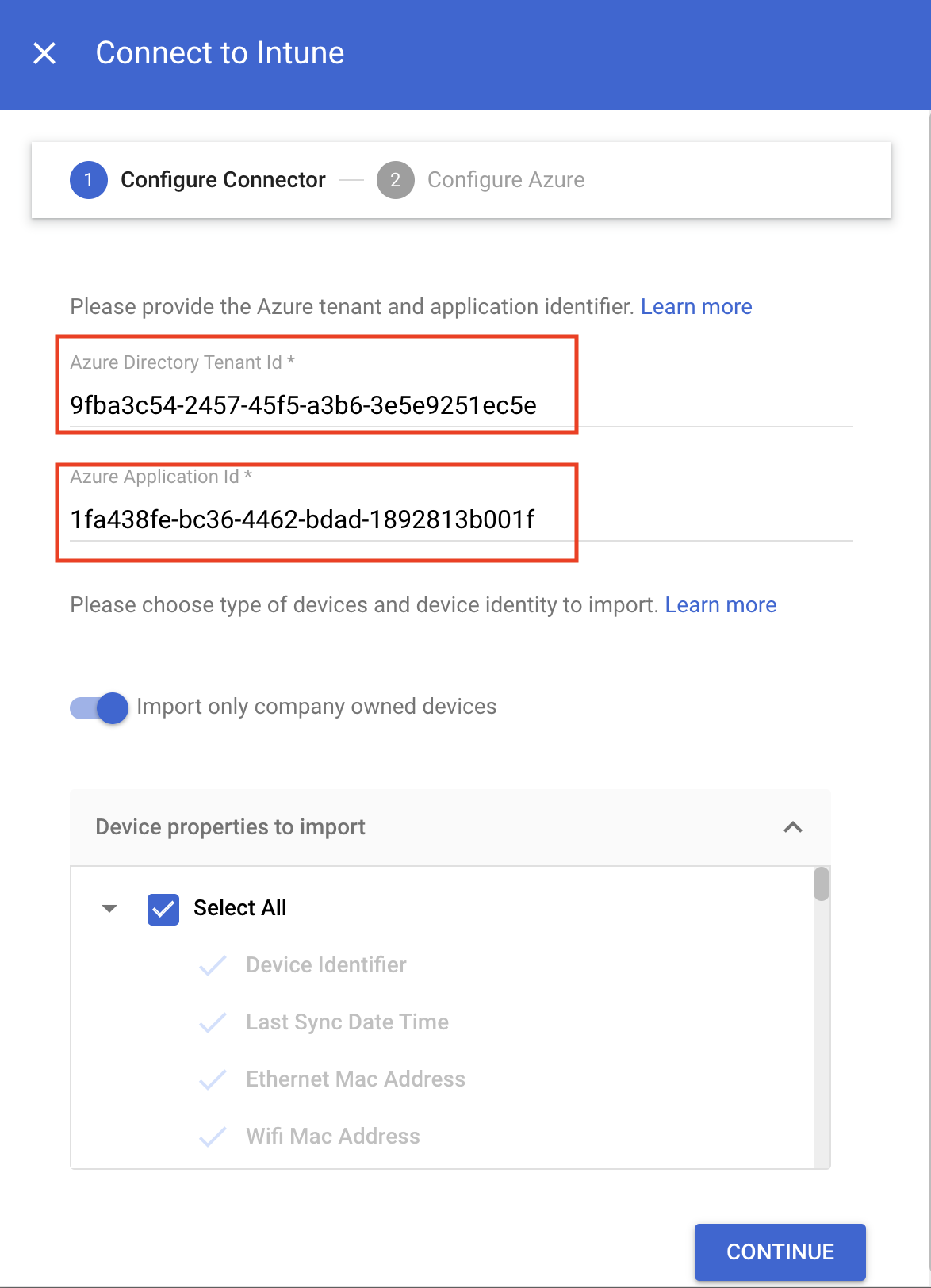
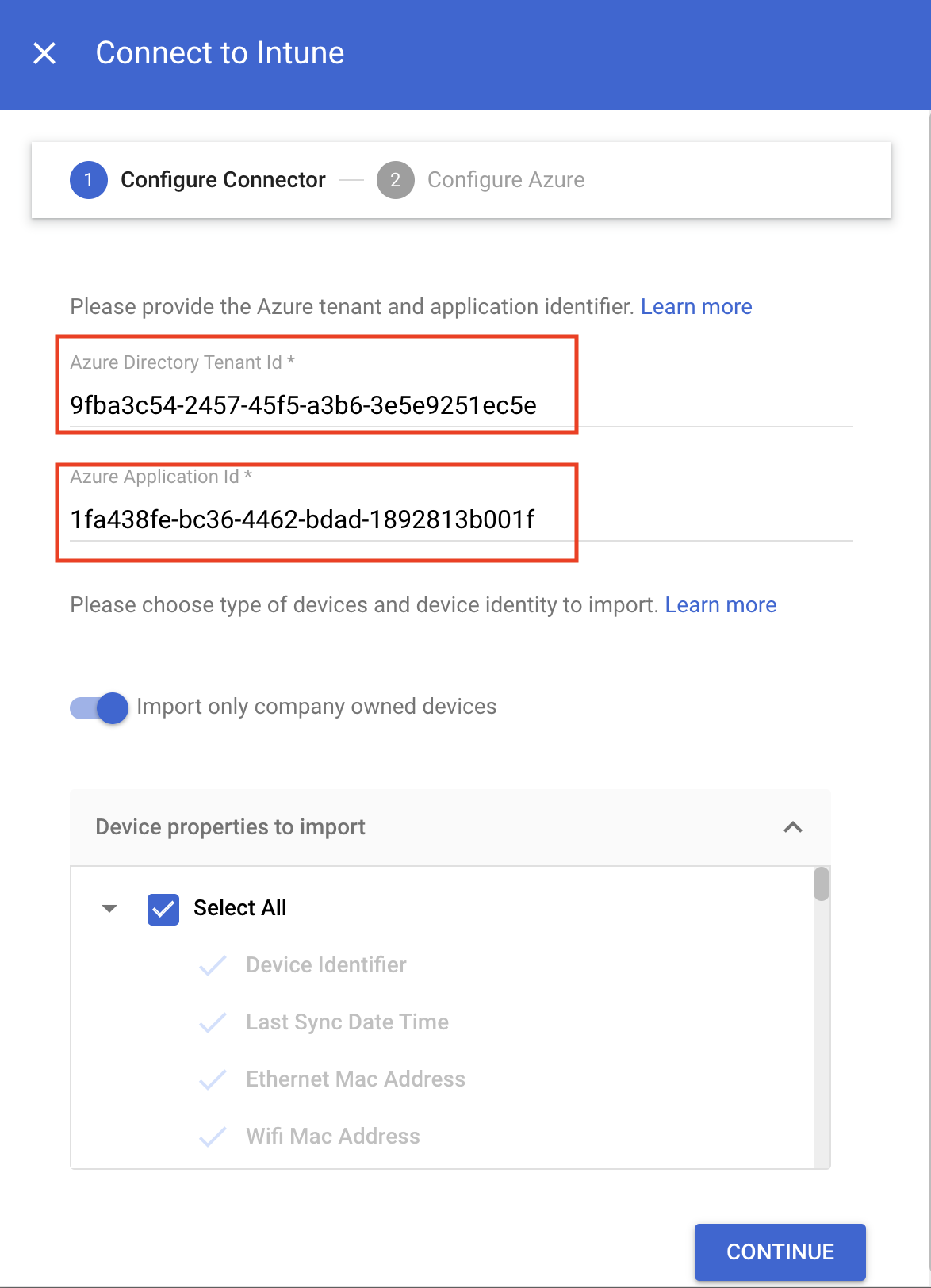
- Para importar apenas os dispositivos da empresa ou todos os dispositivos, faça o seguinte:
- Para importar apenas dispositivos da empresa, clique no botão de opção Importar apenas dispositivos da empresa. Na seção Propriedades do dispositivo para importação, selecione as propriedades que precisam ser armazenadas no Chrome Enterprise Premium.
Para importar todos os dispositivos, na seção Propriedades do dispositivo para importar, selecione as propriedades que precisam ser armazenadas no Chrome Enterprise Premium.
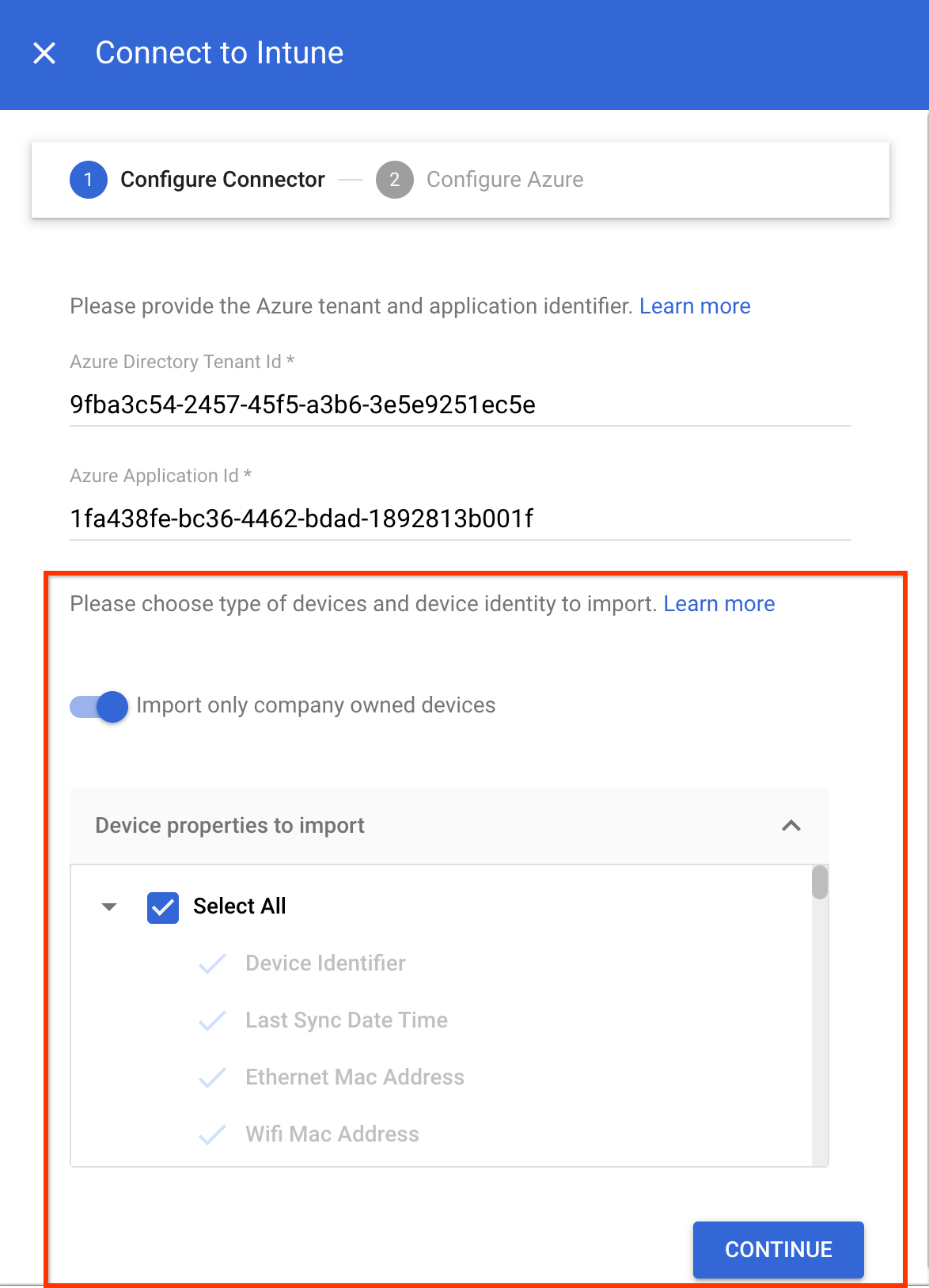
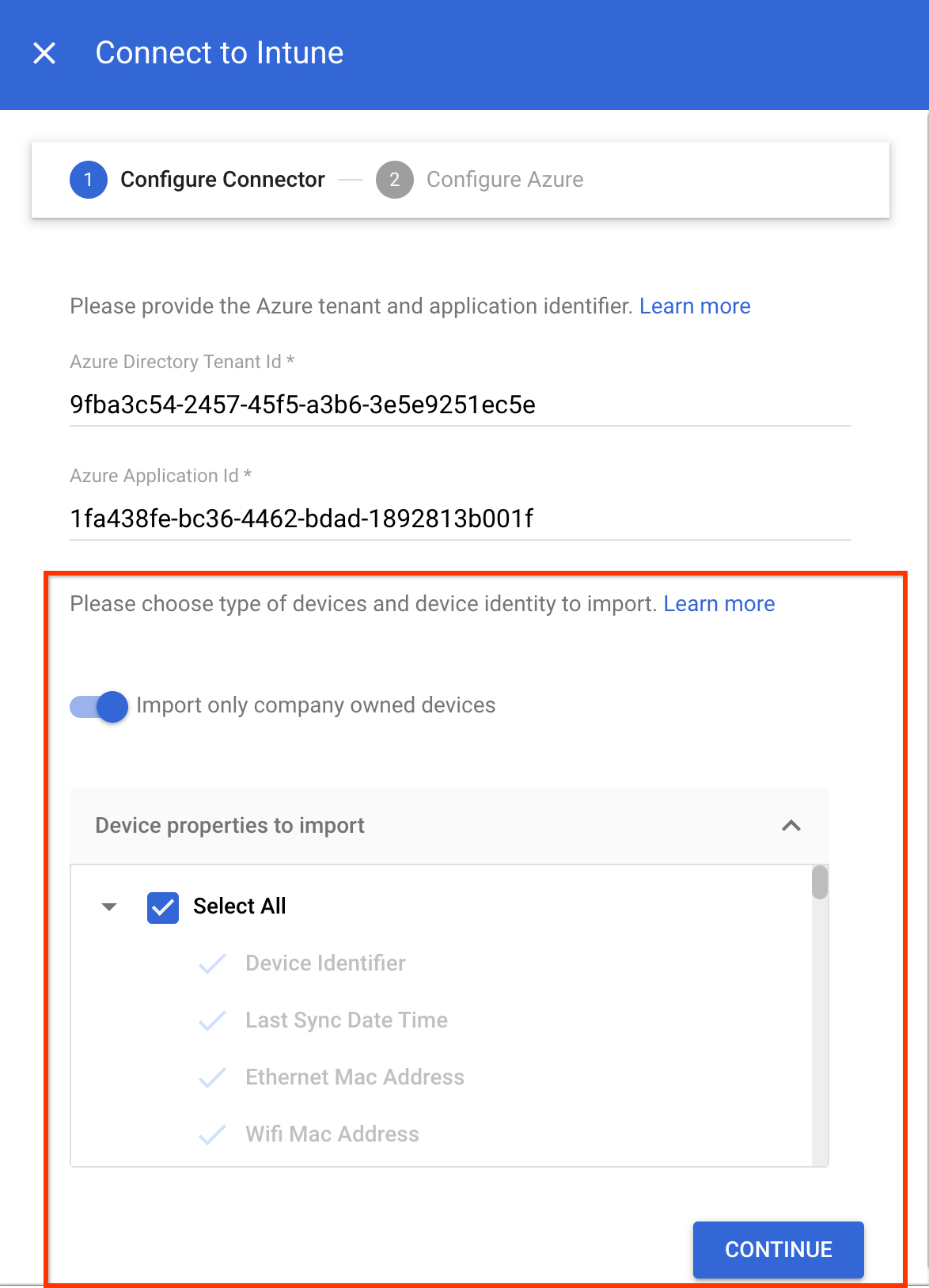
As propriedades obrigatórias do dispositivo, como
device identifier,last sync time,serial numberewifi MAC addresssão coletados por padrão.Para mais informações sobre as propriedades do dispositivo que o Intune coleta, consulte Propriedades do dispositivo do Intune.
- Clique em Continuar.
- Copie o ID da conta de serviço.
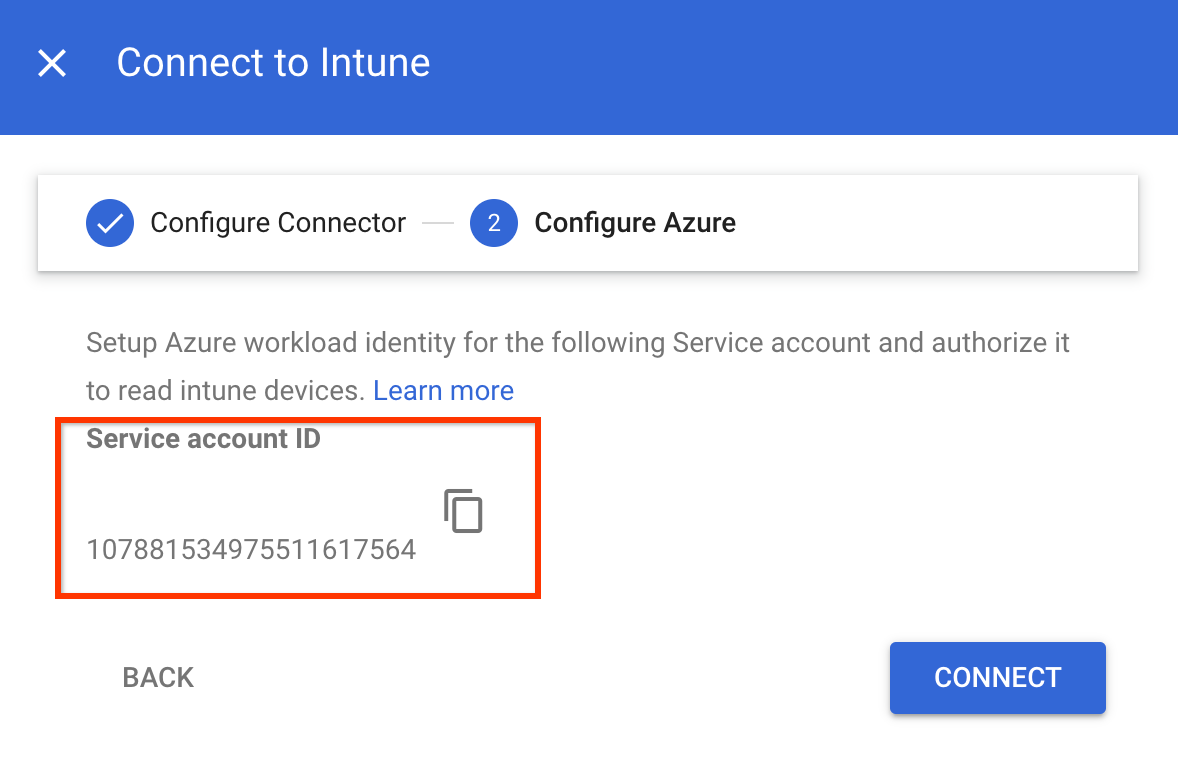
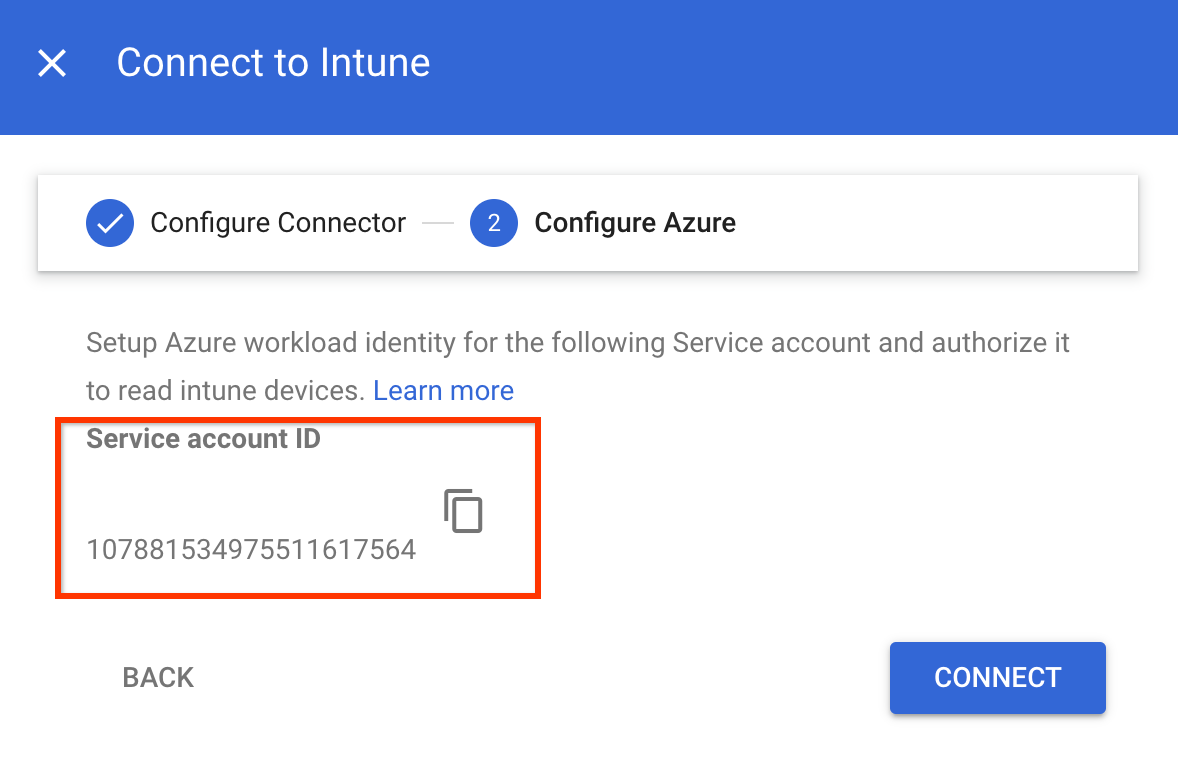
- Use o ID da conta de serviço para autorizar a identidade da carga de trabalho do Azure
para coletar dados dos dispositivos Intune:
- Configure o app para confiar em um provedor de identidade externo.
Especifique os seguintes valores nos campos correspondentes:
- Nome: qualquer nome para a credencial federada.
- Identificador do assunto: o ID da conta de serviço que você copiou.
- Emissor:
https://accounts.google.com.
- Conceda permissões do app:
- Pesquise as permissões
DeviceManagementManagedDevices.Read.AlleDeviceManagementApps.Read.Alle adicione-as ao Microsoft Graph. Ao solicitar as permissões da API, selecione Permissões do aplicativo.O
DeviceManagementManagedDevices.Read.Allconcede acesso de leitura a todos os dispositivos e as propriedades deles gerenciados pelo Intune. eDeviceManagementApps.Read.Allfornece acesso de leitura aos registros de auditoria do Intune para eventos de exclusão de dispositivos. - Conceda o consentimento de administrador para as permissões configuradas para seu aplicativo.
- Pesquise as permissões
- Configure o app para confiar em um provedor de identidade externo.
- Na caixa de diálogo Conectar ao Intune, clique em Conectar.
A conexão com o Intune está configurada como aberta.
Ativar o Intune para sua unidade organizacional
Para coletar informações do dispositivo usando o Intune, ative o Intune para sua unidade organizacional fazendo o seguinte:
Na página inicial do Admin Console, acesse Dispositivos.
Acessar Dispositivos- No menu de navegação, clique em Dispositivos móveis e endpoints > Configurações > Integrações de terceiros > Parceiros de MDM e segurança.
- No painel Unidades organizacionais, selecione sua unidade organizacional.
Marque a caixa de seleção do Microsoft Intune e clique em Salvar.
O Microsoft Intune agora está listado na seção Parceiros de MDM e segurança. Dependendo do tamanho da sua organização, pode levar alguns segundos para estabelecer a conexão entre a Verificação de endpoints e o Intune. Depois a conexão for estabelecida, os dispositivos poderão levar de alguns minutos a uma hora para relatar dados do Intune.


Verificar dados do Intune nos dispositivos
Na página inicial do Admin Console, acesse Dispositivos.
Acessar Dispositivos- Clique em Endpoints.
Selecione qualquer dispositivo da sua unidade organizacional em que o Intune esteja ativado.


Verifique se os dados do Microsoft Intune estão listados na seção Serviços de terceiros.
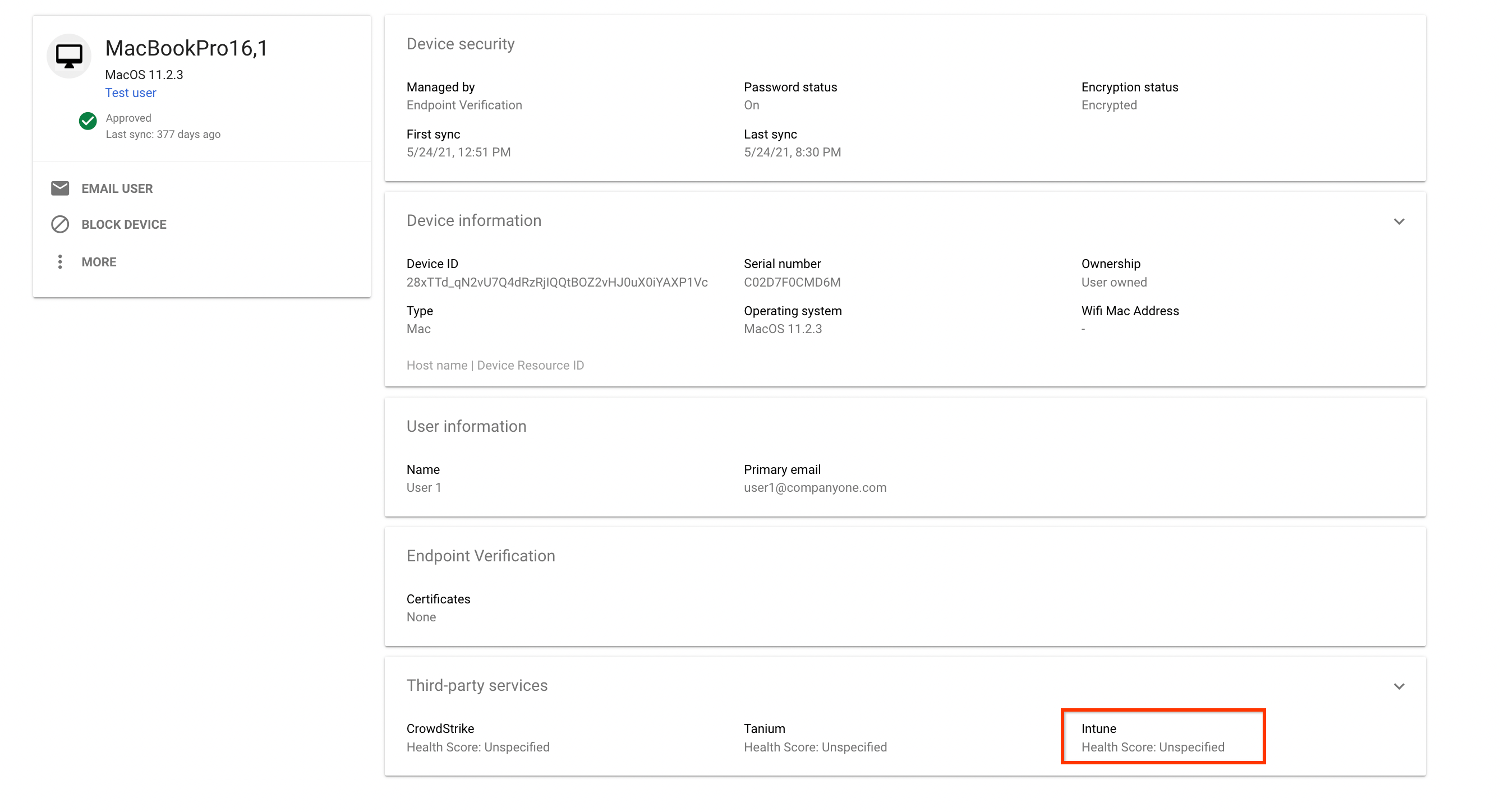
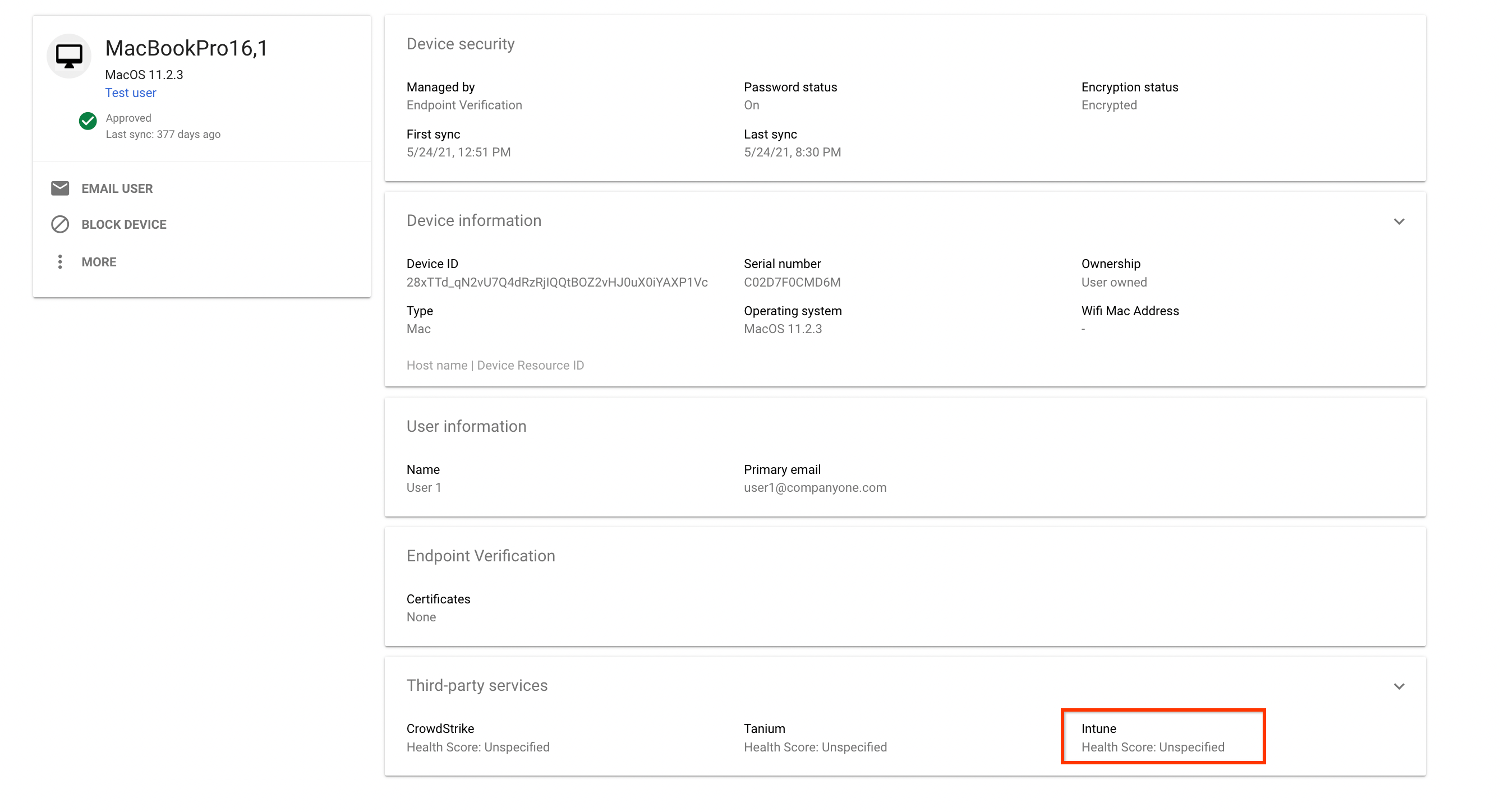
Para ver os detalhes completos, expanda a seção Serviços de terceiros.
A imagem a seguir mostra detalhes dos dados coletados pelo Intune:
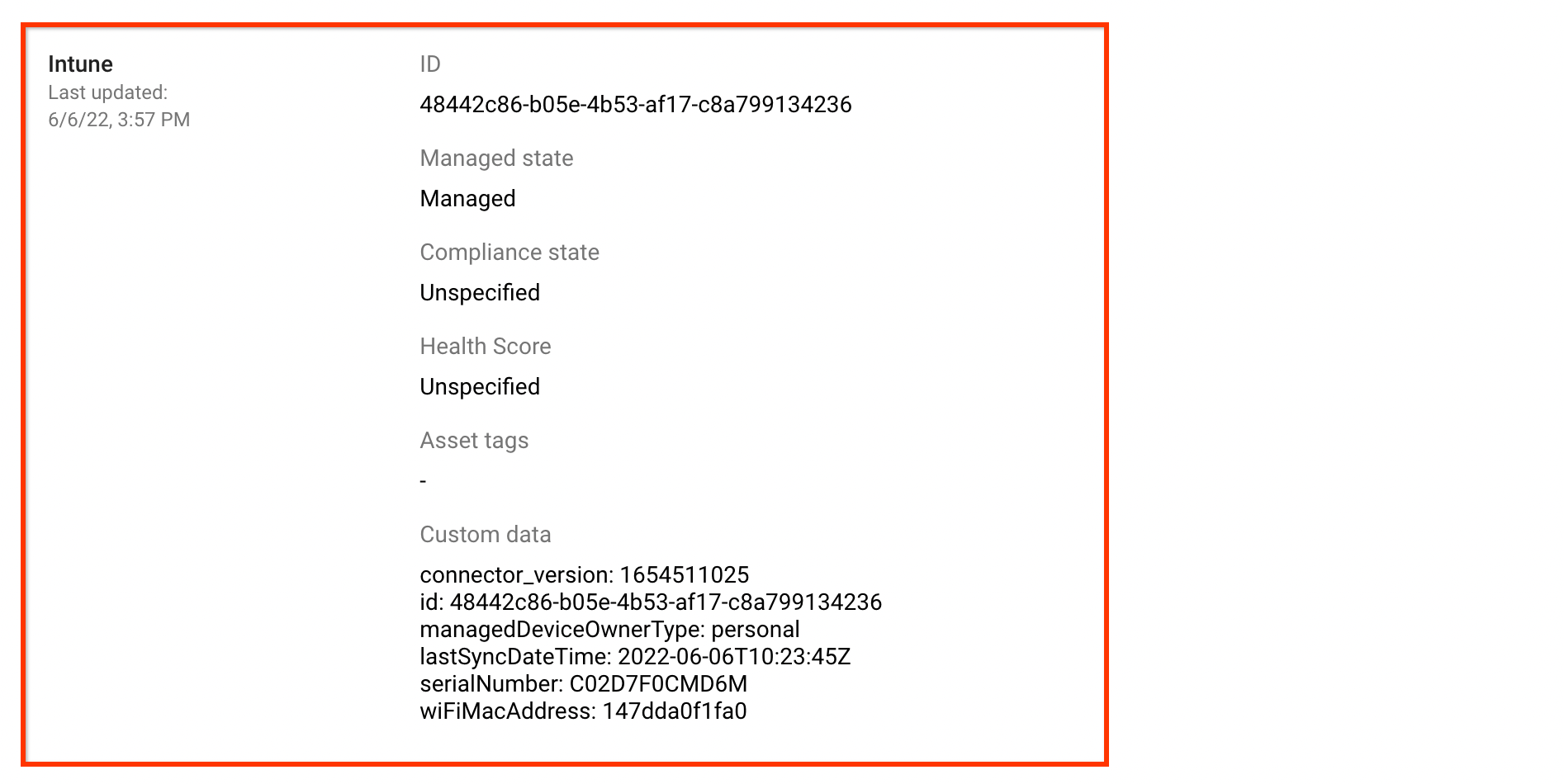
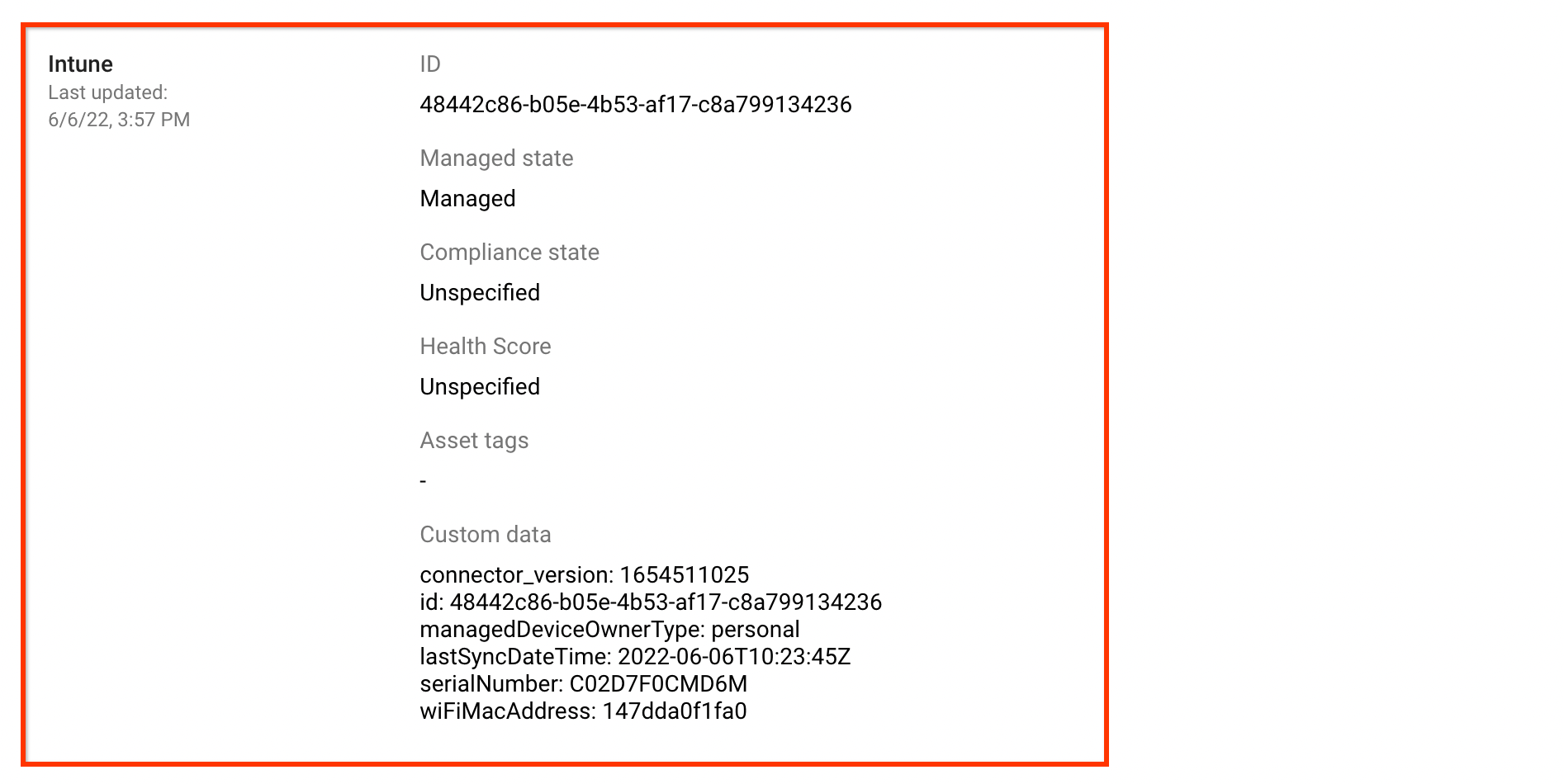
Os estados de compliance informados pelo Intune são amplamente categorizados: estados de conformidade:
| Estados de compliance no Google Admin Console | Estados de compliance informados pelo Intune |
|---|---|
COMPLIANCE_STATE_UNSPECIFIED |
unknown, configManager |
COMPLIANT |
compliant |
NON_COMPLIANT |
noncompliant, conflict, error,
inGracePeriod |

